この仮想マシンはサイドチャネル緩和策を有効にして実行されています
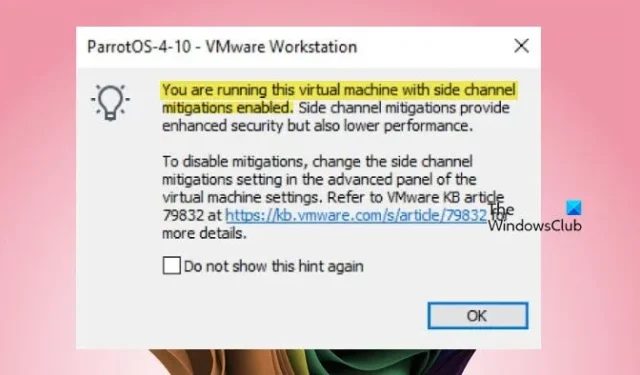
VMware Workstation または Fusionを使用して仮想マシンを起動すると、サイド チャネル軽減策を有効にしてこの仮想マシンを実行しているというポップアップが表示されることがあります。この記事では、サイド チャネル軽減策について説明し、サイド チャネル軽減策を無効にする理由と方法について説明します。
この仮想マシンは、サイド チャネル緩和策を有効にして実行されています。サイド チャネル緩和策により、セキュリティは強化されますが、パフォーマンスは低下します。緩和策を無効にするには、仮想マシン設定の詳細パネルでサイド チャネル緩和策の設定を変更します。
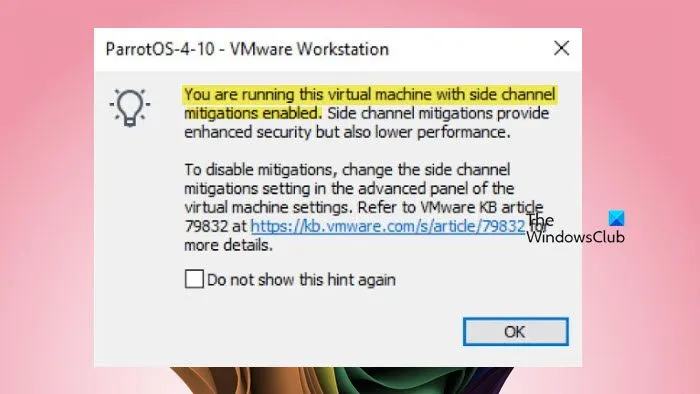
VMWare のサイドチャネル緩和とは何ですか?
VMware では、サイドチャネル緩和とは、タイミングや電力消費などの間接的な情報を使用して機密データに不正にアクセスする攻撃から保護するセキュリティ対策を指します。主な目的は、悪意のあるプロセスがホスト システムのカーネル、メモリ、その他の機密領域にアクセスしてデータを読み取るのを阻止することです。
セキュリティ確保のため、以下の対策を講じています。
- マシンの分離:まず、各仮想マシンの環境を分離して、仮想マシンが互いのメモリやデータにアクセスしないようにします。また、メモリをセグメント化します。したがって、プロセスによって使用されるメモリは、別のプロセスからはアクセスできません。
- 命令の実行を制御します。各操作にアクセスし、最も脆弱な操作の実行タイミングを制御します。そのため、攻撃者はタイミング情報を盗んで機密データを解読することはできません。
- ソフトウェアの軽減: VMware は定期的にソフトウェア アップデートとセキュリティ パッチをリリースし、マシンをあらゆる脆弱性から保護するよう努めます。
- ハードウェア軽減策:ホスト オペレーティング システムを保護するために、コンピューターに特定のセキュリティ デバイスが接続されています。サイド軽減策の助けを借りて、VMware はそれらのツールを使用して仮想マシンを保護します。
サイド チャネル緩和機能は安全な環境を構築しますが、パフォーマンスを犠牲にします。そのため、スムーズな作業環境を実現することが主な目的である場合は、この機能を無効にすることができます。
この仮想マシンはサイドチャネル緩和策を有効にして実行されています
「この仮想マシンはサイド チャネル緩和策を有効にして実行されています」というメッセージが表示された場合、ポップアップ メッセージに記載されている影響に問題がなければ、そのままにしておくことができます。そのためには、「このヒントを今後表示しない」オプションにチェックマークを付けて、「OK」をクリックします。ただし、最高のパフォーマンスが必要な場合は、サイド チャネル緩和策を無効にする必要があります。
VMware Workstation の軽減策を無効にする
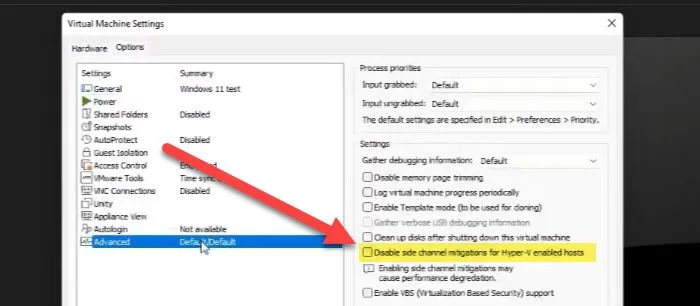
まず、VMWare Workstation でサイド チャネル緩和策を無効にする方法を見てみましょう。
VMware 設定から緩和策をオフにします。
- VMware Workstation を開きます。
- 次に、設定するマシンの電源をオフにします。
- 次に、VM に移動して右クリックし、[設定] をクリックします。
- [オプション] タブをクリックし、表示されたリストから [詳細設定] をクリックします。
- 次に、設定セクションからHyper-V対応ホストのサイド緩和策が有効になっていないオプションを探し、チェックボックスをオンにする必要があります。
これで、設定を保存して仮想マシンを起動できます。同じポップアップ メッセージは表示されなくなります。
VMware Player の軽減策を無効にする
VMware Workstation Player を使用している場合は、前述のように仮想マシンの設定を変更できない可能性があります。ただし、それらの設定も確認する価値はあります。ただし、前述の手順を使用して緩和策を無効にできない場合は、別の方法を試す必要があります。
仮想マシン構成ファイルを構成して、この機能を無効にすることができます。そのためには、VMware Workstation を開いて、構成する VM をシャットダウンする必要があります。次に、ファイル エクスプローラーを開いて、VM を保存しているフォルダーに移動します。VMX ファイル (仮想マシン構成ファイル) を探し、メモ帳を使用して開きます。次に、次のテキストをパラメーターのリストに追加して、ファイルを保存する必要があります。
ulm.disableMitigations="TRUE"
キュー内のすべての仮想マシンに対してこれを実行できます。
VMware Fusion の軽減策を無効にする
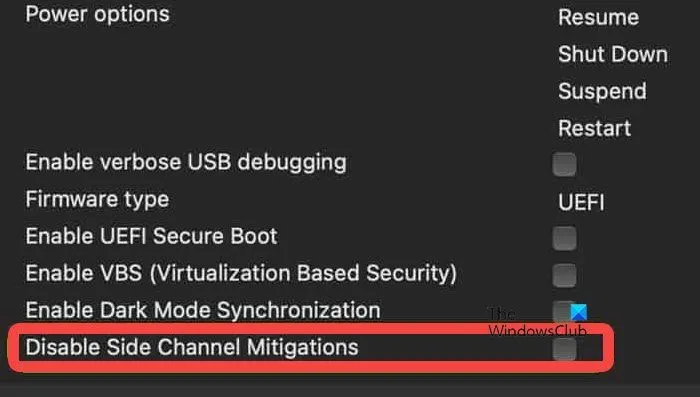
最後に、Mac デバイスで実行する VMware Fusion でサイド チャネル緩和策を無効にする方法を見てみましょう。手順に従ってください。
- VMware Fusion プログラムを開き、VM が実行中の場合はオフにします。
- 次に、構成する仮想マシンの設定に移動します。
- 「詳細設定」をクリックし、「サイドチャネル緩和策を無効にする」にチェックを入れます。
これで、仮想マシンを開くと、以前ほど安全ではありませんが、パフォーマンスが大幅に向上します。
サイドチャネル緩和策を無効にしても安全ですか?
サイド チャネル緩和策を無効にすると、パフォーマンスが大幅に向上しますが、VM が重要な情報をホストしていない場合にのみ無効にしてください。組織用の VM を作成する場合は、環境が脆弱になる可能性があるため、この機能を無効にすることをお勧めします。ただし、VM がテスト用である場合や、インターネットと頻繁にやり取りしない場合は、セキュリティ機能を無効にできます。
仮想マシンでサイドチャネル緩和策を無効にするにはどうすればいいですか?
仮想マシンの設定を構成して、サイド チャネル緩和策を無効にすることができます。この投稿の前半で、VMware Workstation、Player、Fusion でこの機能を無効にする方法について説明しました。したがって、ガイドに従うだけで、緩和策を簡単に無効にすることができます。



コメントを残す